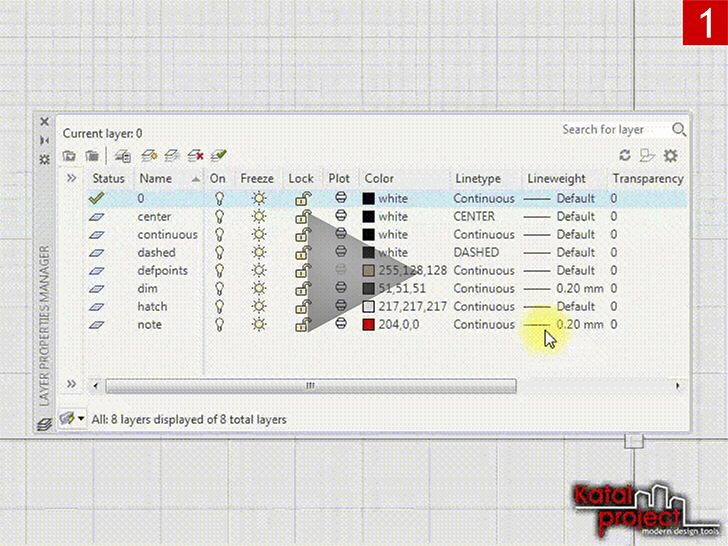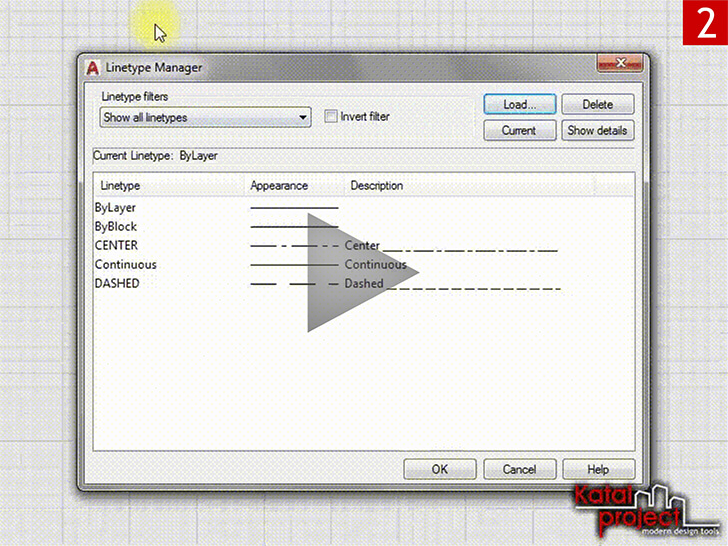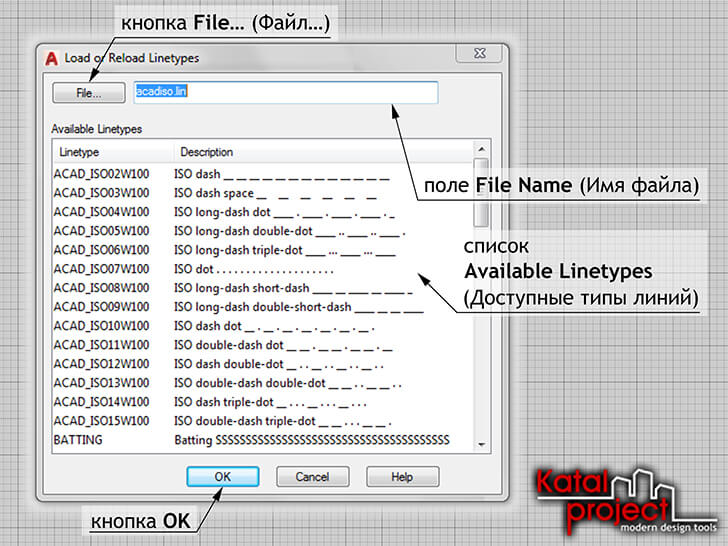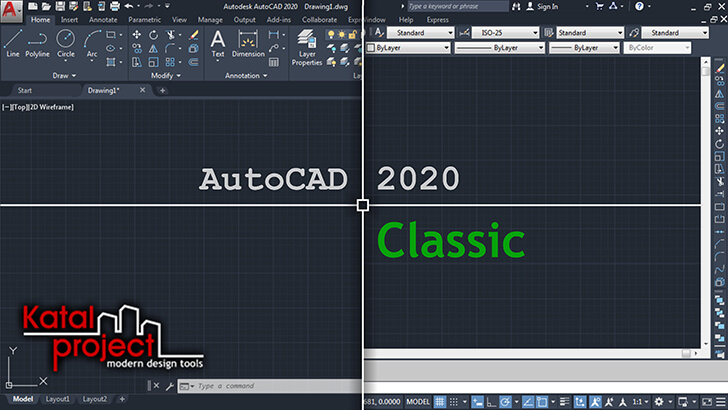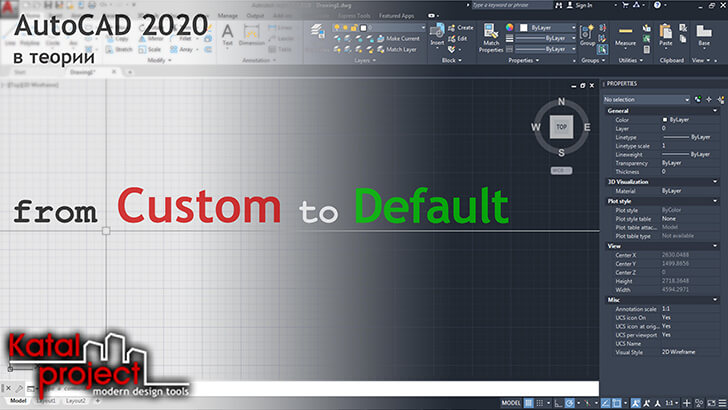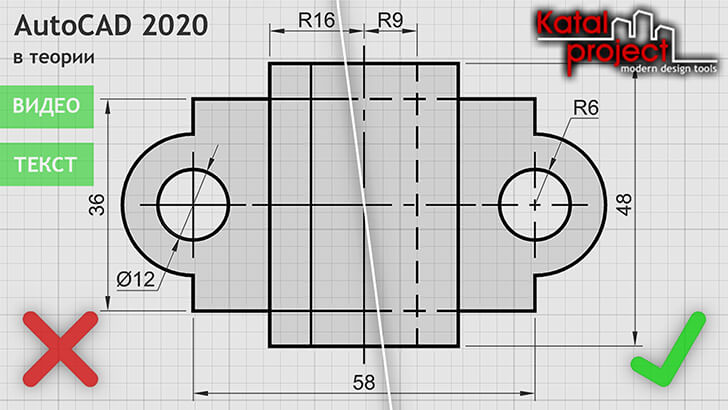
Загрузка типов линий в чертеж AutoCAD 2020
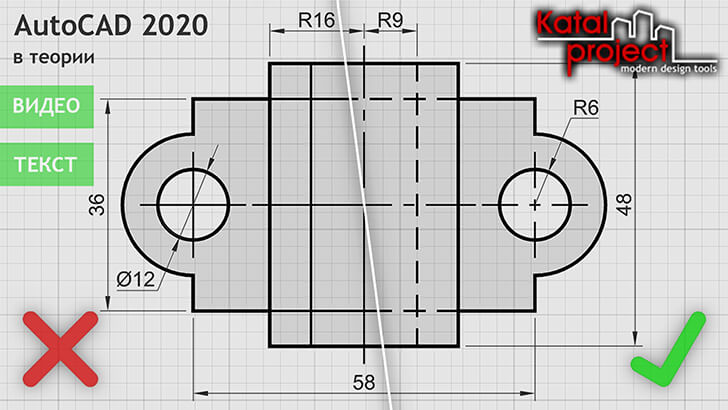
При оформлении чертежей используются линии различного начертания: сплошные, штриховые, штрихпунктирные и другие. В AutoCAD внешний вид линии определяется заданным ей «Linetype» (Типом линий). Однако в стандартных шаблонах чертежей AutoCAD содержится один единственный тип линий — «Continuous» (Непрерывный), при котором линии объектов отображаются сплошными. И в данной статье о том, как добавить типы линий в чертеж AutoCAD…
Типы линий задаются определениями, которые хранятся в специальных файлах с расширением .lin [1], откуда их можно подгружать в чертеж по необходимости, для чего в AutoCAD предусмотрено диалоговое окно «Load or Reload Linetypes» (Загрузка/перезагрузка типов линий). Таким образом, чтобы добавить линию в чертеж, необходимо:
-
Открыть диалоговое окно «Load or Reload Linetypes» (Загрузка/перезагрузка типов линий), что можно сделать:
- Из «Layer Properties Manager» (Диспетчера свойств слоев) («Ribbon» (Лента) › вкладка «Home» (Главная) › панель «Layers» (Слои) › инструмент «Layer Properties» (Свойства слоя)), в котором нужно кликнуть по имени назначенного какому-либо слою типа линий и, в открывшемся диалоговом окне «Select Linetype» (Выбор типа линий), нажать кнопку «Load…» (Загрузить…);
- Из «Linetype Manager» (Диспетчера типов линий) («Ribbon» (Лента) › вкладка «Home» (Главная) › панель «Properties» (Свойства) › раскрывающийся список «Linetype» (Тип линий) › пункт «Other…» (Другое…) [2]), в котором нужно нажать кнопку «Load…» (Загрузить…).
- Проверить, название какого LIN-файла [1] отображается в текстовом поле «File Name» (Имя файла). Если определение типа линий, который требуется загрузить в чертеж, хранится в другом файле — нажать кнопку «File…» (Файл…), в открывшемся диалоговом окне «Select Linetype File» (Выбор файла типов линий) найти подходящий файл формата LIN и нажать кнопку «Open» (Открыть);
- В списке «Available Linetypes» (Доступные типы линий) выделить тип (или, удерживая нажатой клавишу ‹Ctrl›, сразу несколько типов), который требуется добавить в текущий чертеж, и нажать кнопку «OK».
Видео к статье
Полная версия
Ускоренное черчение
Дополнительные материалы
[Полная версия] Исходный чертеж логотипа KatalProject без дополнительных типов линий (файл DWG, 207.91 KB): Скачать
Определение пользовательского типа линий «KatalProject» (файл LIN, 488 B): Скачать
[Полная версия] Чертеж логотипа KatalProject c подгруженными типами линий «DOT», «HIDDEN» и «KatalProject» (файл DWG, 193.70 KB): Скачать
[Ускоренное черчение] Исходный чертеж детали без дополнительных типов линий (файл DWG, 107.92 KB): Скачать
[Ускоренное черчение] Чертеж детали с подгруженными типами линий «CENTER», «DASHED» и «KatalProject» (файл DWG, 108.77 KB): Скачать
Примечания
- Вместе с AutoCAD поставляется два LIN-файла с набором определений стандартных типов линий: acad.lin — для имперских (английских) единиц изменения; acadiso.lin — для метрических единиц изменения.
- Все способы вызова «Linetype Manager» (Диспетчера типов линий) представлены в посвященной ему статье.